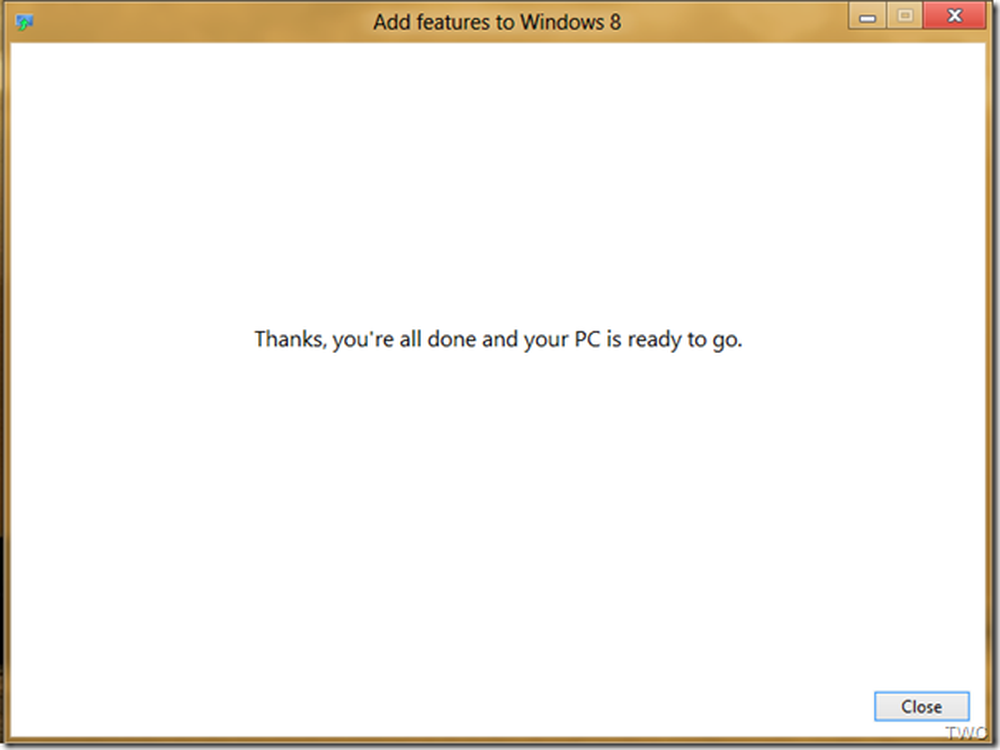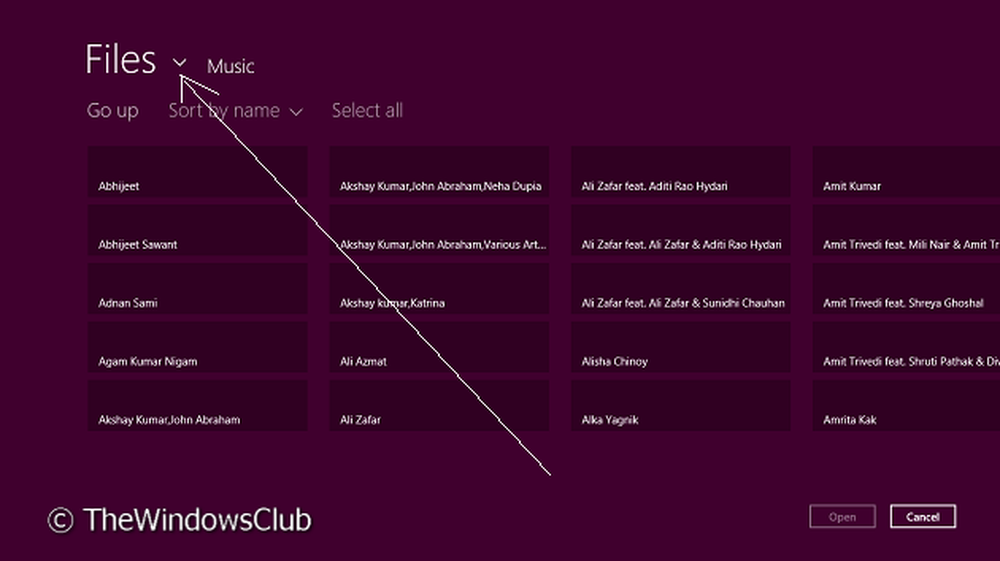Adăugați Separatoare de stil în Firefox în bara de marcaje Google Chrome
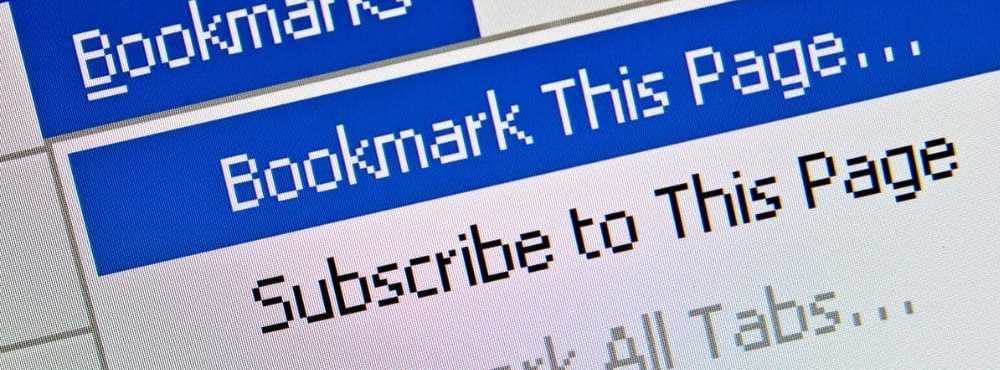
Abilitatea de a adăuga separatoare între pictogramele din bara de marcaje a fost în jur de ani de zile cu Firefox. Pentru a adăuga unul, faceți clic dreapta pe bara de marcaje și selectați Separator nou și trageți-l între pictogramele de marcaj.
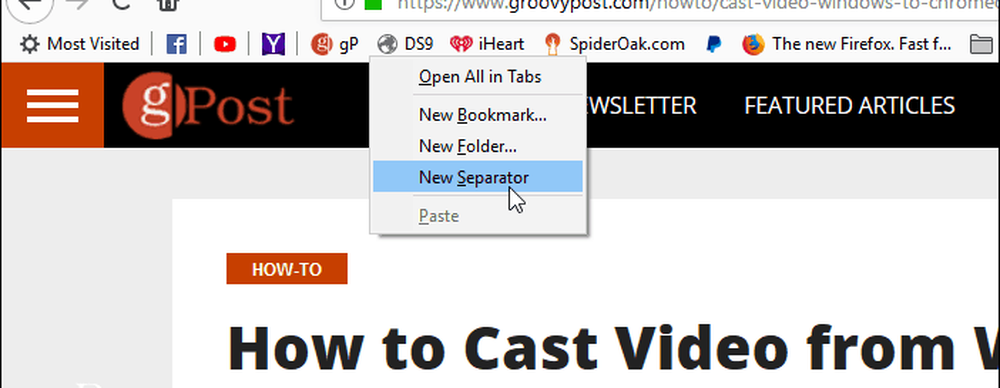
Adăugarea separatoarelor între pictogramele site-urilor web din bara de marcaje din Firefox este o caracteristică nativă.
Simulați separatoarele de marcaje
Google Chrome nu are separatoare ca opțiune pentru interfața sa de utilizator. Dar o modalitate pe care le puteți adăuga este tastarea în caracterul barei verticale - cunoscută și ca a țeavă. Pentru a face acest lucru, faceți clic dreapta pe unul dintre pictogramele site-ului din bara de marcaje și alegeți Editați.
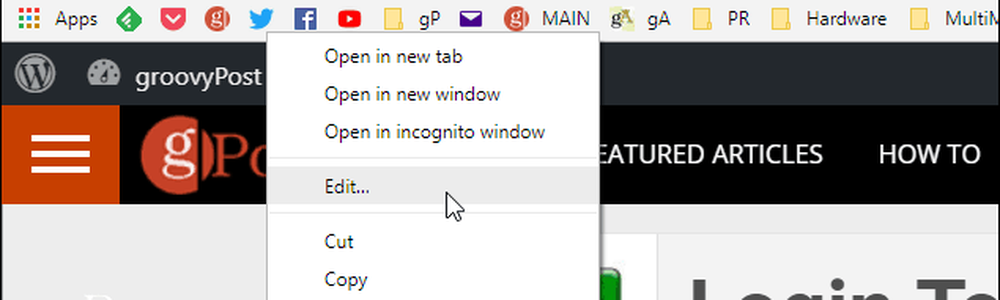
Acum, în Editați marcajul ecran, introduceți un nume sau o abreviere, urmată de o reținere a țevii Shift + tasta Backslash. De asemenea, ați putea dori să experimentați spațierea. Un alt lucru pe care ați putea dori să o faceți de când primiți marcaje organizate creează spațiu pentru mai multe site-uri, făcând browserul să afișeze numai pictogramele site-ului pe bara și niciun text. Dacă faceți acest lucru și doriți doar o pictogramă a unui site, tot ce trebuie să faceți este să ștergeți câmpul cu numele și să introduceți o țeavă.
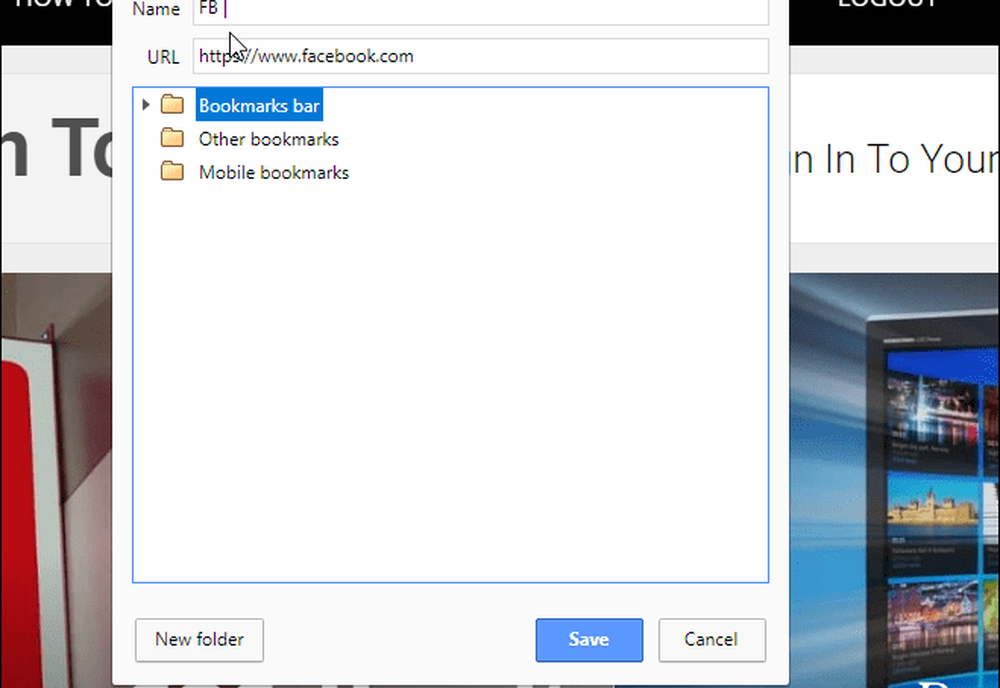
În exemplul de mai jos, am șters textul dintr-un grup de marcaje și tocmai am adăugat o țeavă.

O altă opțiune pe care o aveți este să mergeți la separator.mayastudios.com și să trageți butonul separator în zona dorită în bara de marcaje.

Dacă doriți să eliminați un separator în orice moment, acesta poate fi eliminat ca orice alt marcaj. Doar faceți clic dreapta pe ea și selectați Ștergere.
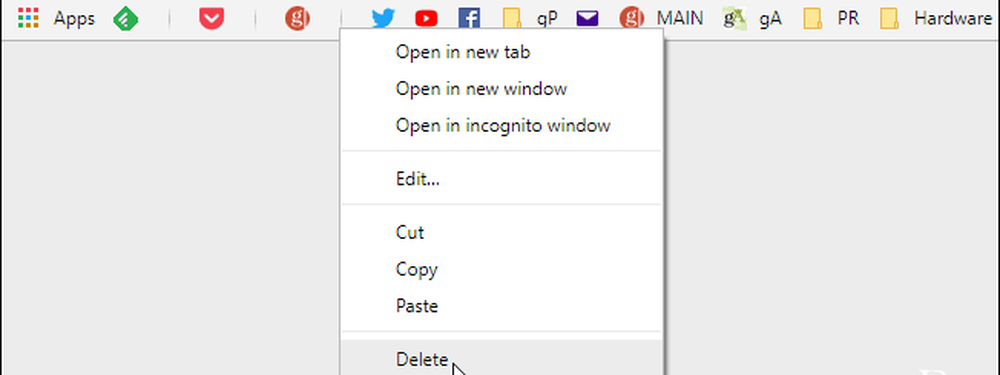
Acest lucru ar putea părea un lucru minor, dar dacă sunteți un utilizator de Firefox de lungă durată și faceți mutarea în Chrome, ați putea dori unele dintre aceste subtilități. Adăugarea separatoarelor este o modalitate bună de a menține lucrurile puțin mai organizate.
Preferați separatoarele între pictogramele de marcaj din bara de marcaje? Există alte soluții pe care le-ați descoperit că funcționează? Lăsați un comentariu de mai jos și spuneți-ne modul în care preferați să adăugați separatoare.